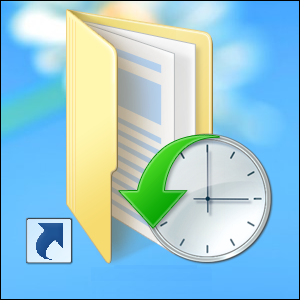文件历史记录需要可移动的硬盘驱动器或网络共享,因为它无法将文件保存在Windows主驱动器上。这样可确保即使主Windows硬盘驱动器死了,“文件历史记录"备份驱动器仍将具有所有重要文件的副本。此功能实质上替代了Windows 8中的Windows 7备份功能-Windows 7备份工具仍然存在,因此您可以根据需要使用它们,但Microsoft认为它们已过时。
启用文件历史记录
您可以通过以下方法打开文件历史记录控制面板:按下Windows键,在“开始"屏幕上键入文件历史记录,选择设置类别,然后单击出现的“文件历史记录" 快捷方式。
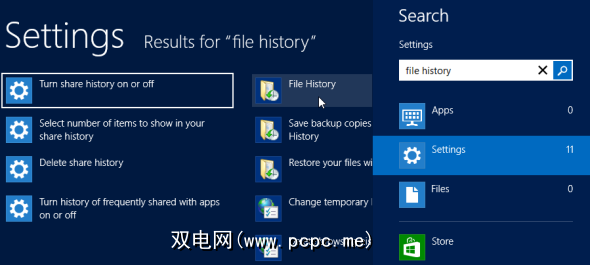
将外部硬盘驱动器连接到计算机,然后单击打开按钮以启用文件历史记录。您也可以单击边栏中的选择驱动器选项,以选择Windows应将文件的先前版本复制到的确切驱动器。使用选择驱动器屏幕,可以选择使用网络共享而不是直接连接到计算机的硬盘驱动器来设置文件历史记录。
Windows会将文件副本保存在您的库,桌面,联系人和收藏夹到此位置。
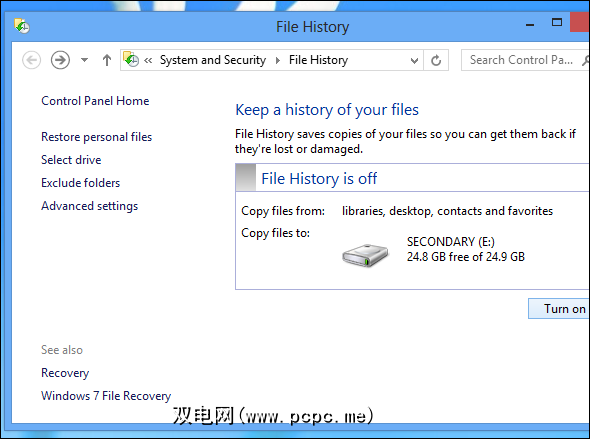
单击“打开"后,您可以选择“ 将此驱动器推荐给家庭组的成员。"。自动与您的家庭组中的计算机共享它,以便他们可以将其用作文件历史记录的网络备份位置。
打开它后,您会看到一个指示,它正在保存文件副本。<
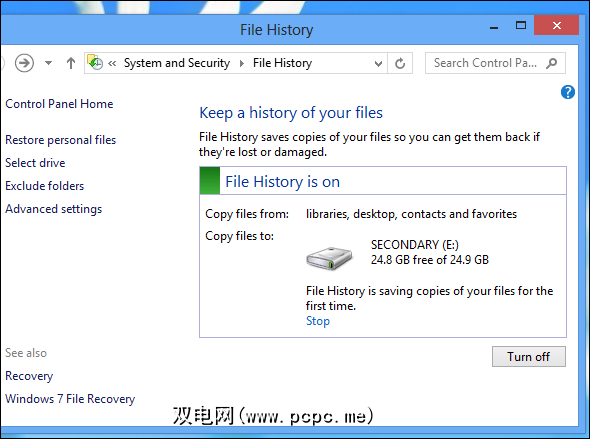
就这么简单– Windows现在将每小时自动保存文件副本。如果您断开可移动硬盘的连接,或者在一段时间内无法访问网络共享,则Windows将在下次连接时创建文件本地缓存,以保存在驱动器上。
您可以自定义频率单击边栏中的高级设置链接可以了解保存,此本地缓存的大小以及其他设置。
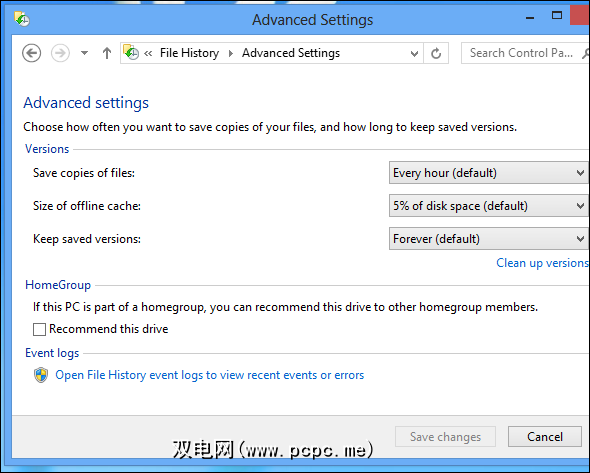
排除和包括特定文件夹
您通过单击“文件历史记录"控制面板侧栏中的“排除文件夹"链接可以排除特定的文件夹和整个库。添加要从文件历史记录备份中排除的文件夹和库。例如,如果您的视频库中有很多大视频文件,并且您不希望备份它们,则可以排除视频库以节省空间。
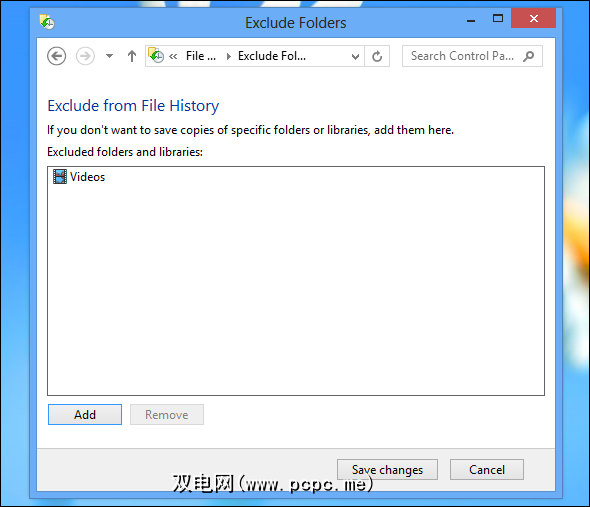
请记住,只有某些文件夹(您的资料库,桌面,联系人和收藏夹)将被备份。要强制备份另一个文件夹,只需将其添加到一个库中即可。
从文件资源管理器中,选择一个库,然后单击功能区上的“管理库"按钮。将要备份的所有文件夹添加到库中。
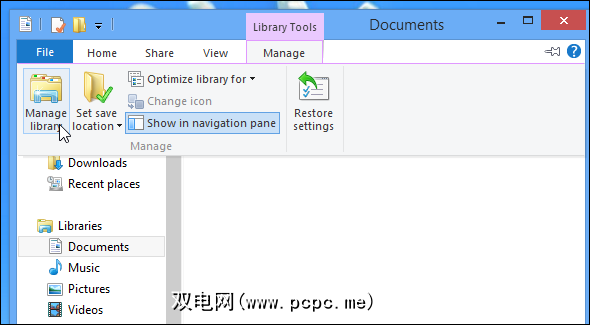
还原文件
是您意外删除了文件还是要将其还原到以前的版本-也许您是已保存在原始文档上–您现在可以从文件历史记录备份中找回文件。
您可以通过以下几种方式开始使用此文件:

您可以使用窗口底部的箭头在两个文件之间进行切换在特定时间进行的备份,然后选择所需文件的版本。选择文件后,单击底部的绿色“还原"按钮将文件还原到其原始位置。
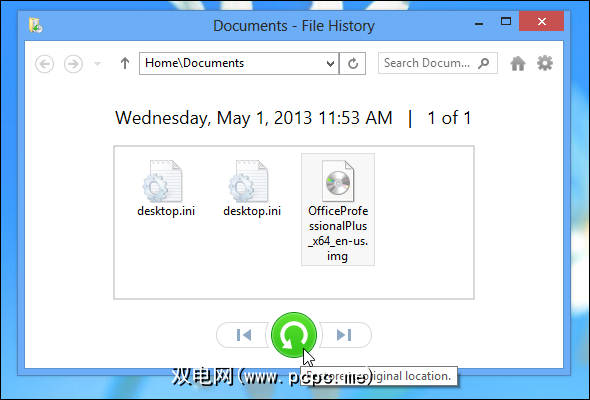
您的文件将被还原。如果它将覆盖现有文件,则Windows会询问您要做什么
您是否已使用Windows 8“ Time Machine"文件备份,还是更喜欢其他备份解决方案?发表评论,让我们知道!